윈도우10 장치관리자 위치는 어디있을까요?
윈도우는 종종 컴퓨터 부속을 갈아끼거나 어떠한 문제가 생겼을때 해당 하드웨어가 잘 연결이 되었는지, 이 장치가 인식이 잘 되었는지를 확인해야 할 경우가 많습니다.
그럼 이런 하드웨어 인식에 대한 것을 어디서 확인할까요?
바로 장치관리자라는 곳에서 확인을 할 수 있습니다.

이번 포스팅은 윈도우10에서 이 장치관리자를 어떻게 찾는지 그 방법에 대해 알아보고자 합니다.
윈도우10 장치관리자 찾기
윈도우10에서 장치관리자를 찾는 2가지 방법에 대해 알아보겠습니다.
첫번째 방법은 내컴퓨터 아이콘을 이용한 방법이며,
두번째 방법은 제어판에서 찾아가는 방법입니다.
내컴퓨터 아이콘을 이용한 방법
바탕화면에서 내컴퓨터 아이콘을 찾아주세요. 해당 아이콘을 마우스로 오른쪽 클릭을 하면 메뉴가 나오는데 여기에서 '관리' 버튼을 눌러줍니다.


그럼 아래화면처럼 컴퓨터관리 윈도우가 나타나며 왼쪽 메뉴중 '장치관리자'를 선택하면 중앙에 장치관리자 내역이 나타납니다.

여기에서 하드웨어가 인식이 잘 되었는지 혹은 문제가 없었는지 확인하시면 됩니다.
제어판을 이용한 방법
두번째는 제어판을 이용한 방법입니다. 윈도우10 검색에서 '제어판'을 검색해주세요. 그럼 아래처럼 제어판이 찾아지며 해당 아이콘을 클릭하면 제어판 윈도우가 열리게됩니다.
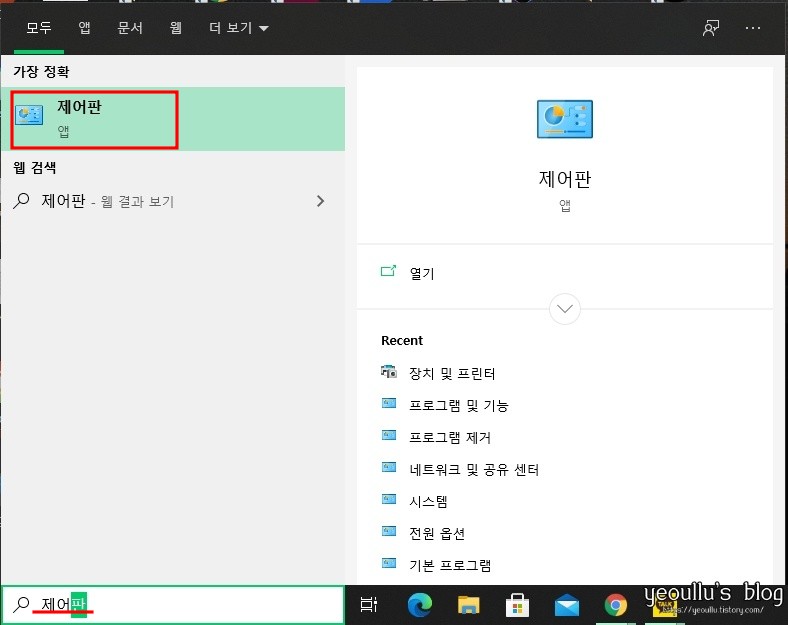
만약 제어판 화면이 아래와 같다면 우측 상단에 '보기 기준'을 '큰 아이콘'으로 변경해주세요.

그러면 제어 관련 기능들이 범주로 묶여있지 않고 하나씩 나타납니다. 여기에서 아래처럼 '장치관리자'를 찾은뒤 더블클릭을 실행시켜주세요.

그러면 이렇게 장치관리자 윈도우가 나타납니다. 여기에서 내 장치를 확인해보시면 됩니다.

마치며
이렇게 윈도우10에서 장치관리자를 찾는 2가지 방법에 대해 알아보았습니다. 이외에도 다른 방법은 얼마든지 있으니 본인에게 잘 맞는 방법을 찾아보시길 바랍니다. ~




